欢迎阅读我们有关如何在 Windows 计算机上播放蓝光视频的指南。蓝光光盘提供高品质、高清视频和音频。与正确的 Windows 10 上的蓝光播放器 和其他版本,您可以在计算机上欣赏这些电影和节目。在本指南中,我们将引导您完成基本步骤,以便您可以立即开始观看您喜爱的蓝光内容。
第 1 部分. 使用 VLC 在 PC 上观看蓝光
VLC 可免费下载和使用。它为多媒体文件提供各种功能,如播放、转换和编辑音频和视频文件。此外,它是一个可以用来观看蓝光电影的程序。它是一种特殊的播放器,可以在您的个人计算机上播放这些高清光盘。以下是如何使用 VLC 在 PC 上观看蓝光的步骤:
第1步首先,在您的计算机上下载并安装 VLC。
第2步跑步 文件管理器 并前往 C:程序数据。如果 Windows 不在 C 盘,请改用安装 Windows 的驱动器。然后,请按创建一个新文件夹 Shift + CTRL + N 并命名它 阿拉伯联合酋长国.
第 3 步下载 来自 vlc-bluray.whoknowsmy.name 站点的 KEYDB.cfg 并将其保存在 程序数据acs 文件夹。另外,下载 libaacs.dll 来自同一网站并将其保存在您的 VLC 文件夹中。
第四步将蓝光光盘放入蓝光驱动器并打开 VLC。点击 媒体 然后选择 打开光盘.
第 5 步选择 蓝光, 勾选方框 没有光盘菜单,确保选择您的蓝光驱动器,然后单击 玩。之后,您的蓝光电影将开始播放。

第 2 部分:使用 AVAide Blu-ray Player 在 Windows 上观看蓝光
和 AVAide 蓝光播放器,您可以体验蓝光光盘的高品质播放,这使其成为 PC 上蓝光电影的最佳播放器。它确保您获得蓝光电影闻名的完整、丰富的音频和清晰的视频。 AVAide Blu-ray Player 不仅可以处理蓝光光盘,而且还兼容多种视频和音频格式。这种多功能性使您可以在一个地方欣赏所有媒体内容。
此外,您可以调整视频和音频设置、字幕等,以控制您喜欢的电影观看体验。该播放器提供易于使用的导航控件,因此您可以快速跳转到蓝光电影中您最喜欢的场景或章节。这一切都是为了给您提供无缝的观看体验。了解如何使用 AVAide Blu-ray Player 在 Windows 10 和其他版本上播放蓝光:
第1步首先从官方网站下载并安装 AVAide 蓝光播放器。
第2步打开程序即可开始。启动播放器后,选择 打开文件 或者 打开光盘 访问您的蓝光光盘。它将打开您的桌面文件夹;请选择您要播放的蓝光内容。选择后,单击 好的 按钮继续播放视频。
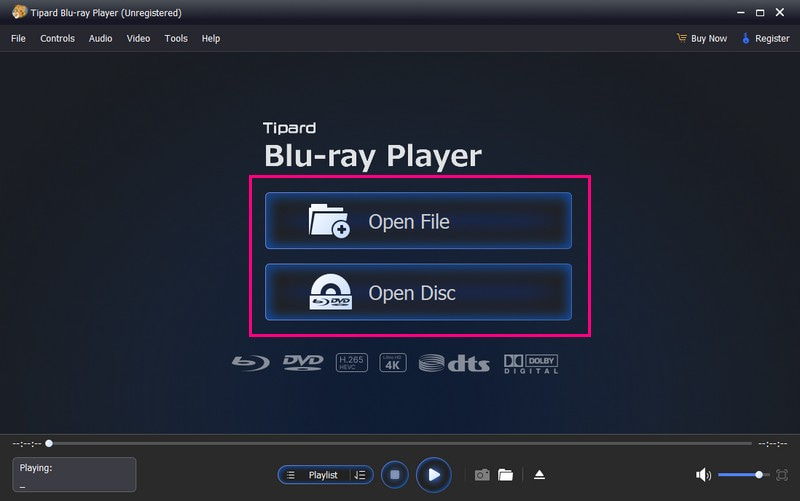
第 3 步该程序将自动播放您的蓝光内容。您现在可以欣赏蓝光内容了。此外,您还可以自由探索界面内的其他导航。
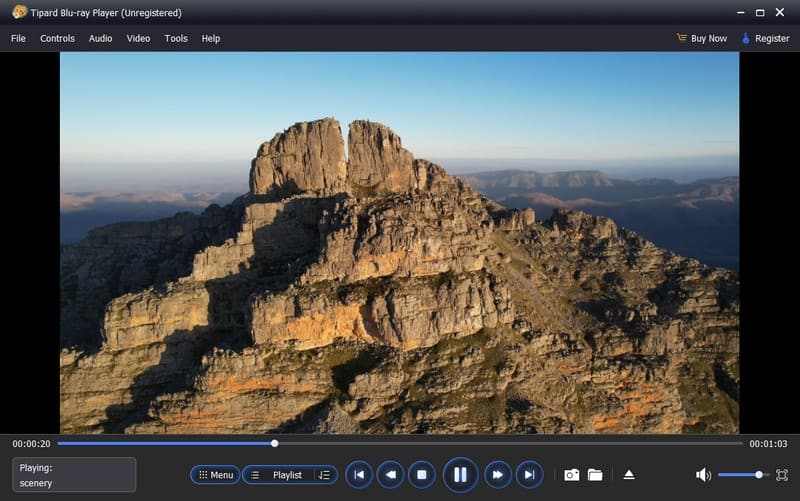
第 3 部分:将蓝光转换为视频并在 Windows 上播放
您家里有一叠蓝光光盘,里面有您最喜欢的电影吗?您是否因无法在 Windows 计算机上观看而感到沮丧?嗯,有一个解决方案。见面 Tipard 蓝光转换器,您将这些蓝光电影转换为数字视频以播放蓝光 Windows 10 和其他版本的关键。
该程序可让您将蓝光光盘转换为已知的视频格式,例如 MP4、MKV、AVI 等。它在转换过程中保持蓝光内容的原始视频和音频质量。您将获得清晰的视觉效果和声音,就像从物理光盘上获得的一样。此外,它还允许您更改分辨率、比特率、帧速率等设置。Tipard Blu-ray Converter 使用先进的技术来高效转换蓝光光盘。因此,您无需等待数小时即可欣赏电影。
第1步前往Tipard Blu-ray Converter的官方网站下载该程序。接下来,按照屏幕上的说明在计算机上安装该程序。
第2步将蓝光光盘插入光盘驱动器。打开程序即可开始;您将被定向至 开膛手 标签。
点击 (+)按钮,程序将自动分析蓝光光盘上的电影和文件。除此之外,您还可以从以下位置上传蓝光内容: 加载蓝光 导入选择。

第 3 步在新打开的窗口上,在旁边做一个标记 主题 或者 完整的标题列表 根据你的喜好。然后,单击 好的 按钮,程序将根据您选择的选项展示内容。

第四步在主界面右上角,点击 轮廓 下拉式菜单。在下面 视频 选项卡上,选择您想要转换蓝光内容的视频格式。你可以选择 MP4, WMV, MKV, 影音, 网络管理器, M4V等作为您的输出格式。

第 5 步假设您希望修改视频的外观和声音;点击 齿轮 按钮。您可以在视频设置下修改编码器、分辨率、帧速率和比特率。此外,您还可以修改 编码器, 采样率, 渠道, 和 比特率 在下面 声音的 设置。然后,单击保存更改 创建新的.

第 6 步要开始转换过程,请单击 全部翻录 按钮。您可以将蓝光内容输出转换为桌面文件夹中的视频。检查一下,然后在您的计算机上播放!

第 4 部分:有关在 Windows 上观看蓝光的常见问题解答
蓝光的最佳视频格式是什么?
蓝光光盘可以采用不同的方式来存储视频,例如使用 MPEG-2 和 H.264。 H.264 是通常的选择。如果您要制作蓝光视频,最好选择与您想要的视频质量和流畅度相匹配的 H.264 格式。
MP4 能保证音质吗?
MP4 具有通常的声音和视频质量,但它使用一种称为有损的压缩类型。质量可能不如您希望的那么好,因为一些细节丢失了。如果您想保持最佳质量,请使用 RAW 格式,但要准备好接受更大的文件大小,因为它不使用压缩。
如果我在 Windows 上遇到蓝光播放问题或错误怎么办?
如果您在播放电影时遇到问题,首先请确保您的程序和驱动程序是最新版本。您可能还需要寻找蓝光驱动器软件和内部程序的更新。
如何确保我的电脑可以处理蓝光播放?
为了确保蓝光电影在 Windows 计算机上正常播放,您需要一台配备良好处理器、足够内存和良好显卡的现代 PC。您的屏幕还应该能够处理 HDCP,这是一种可以确保电影播放时安全的技术。
在 Windows 上播放蓝光光盘有法律考虑吗?
确保仅使用合法购买的蓝光光盘和程序。使用不合法的副本(例如盗版副本)可能会给您带来法律麻烦,并且可能无法正常工作。
综上所述, 在 Windows 10 上观看蓝光电影 当您拥有适当的硬件和软件时,这将是一次愉快的体验。但是,如果您不仅想观看,还想将蓝光电影转换为不同的视频格式,请考虑使用 Tipard Blu-ray Converter。有了它,您可以保持蓝光内容的质量,同时根据您的喜好自定义输出。
功能齐全的多媒体播放器,可播放蓝光、DVD、4K UHD 和其他视频/音频文件。



 安全下载
安全下载


